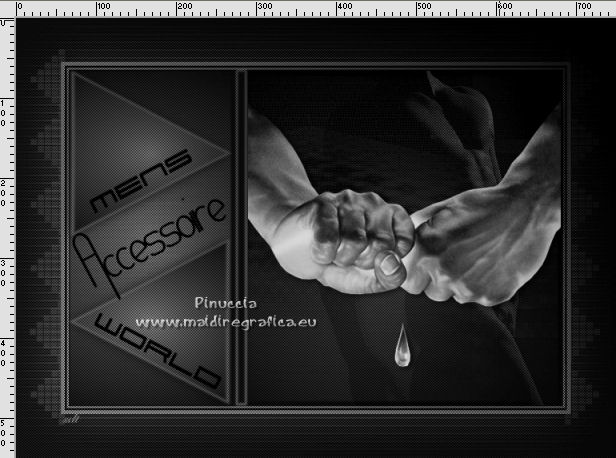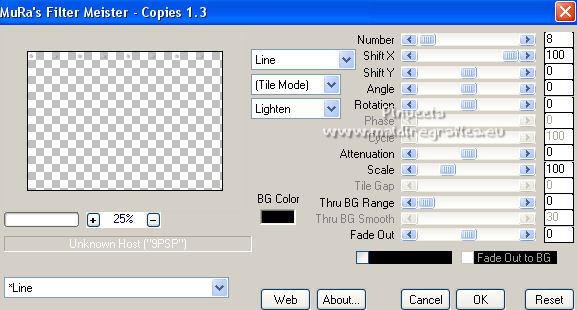|
DEMITONE


Grazie Regina per la tua superba eredità; tu sarai sempre nei nostri cuori.
Il sito di Regis è chiuso. Fortunatamente avevo salvato i tutorial non ancora tradotti prima della chiusura.
Questo tutorial non è stato tradotto in alcuna lingua
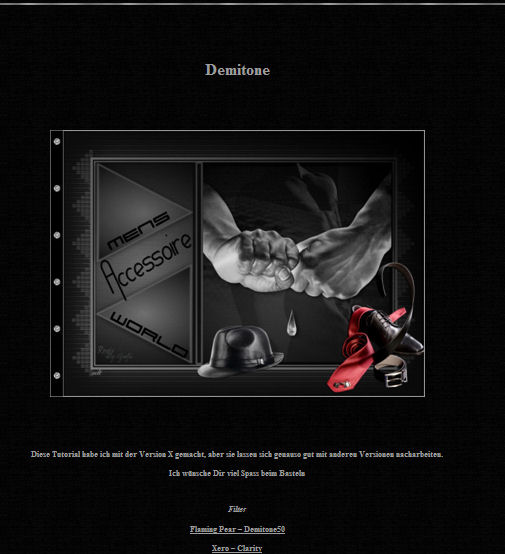
qui puoi trovare qualche risposta ai tuoi dubbi.
Se l'argomento che ti interessa non è presente, ti prego di segnalarmelo.
Questo tutorial è stato creato e tradotto con PSPX, ma può essere eseguito con ogni versione di PSP.
Dalla versione X4, il comando Immagine>Rifletti è stato sostituito con Immagine>Capovolgi in orizzontale,
e il comando Immagine>Capovolgi con Immagine>Capovolgi in verticale.
Nelle versioni X5 e X6, le funzioni sono state migliorate rendendo disponibile il menu Oggetti.
Con la nuova versione X7, sono tornati Rifletti/Capovolgi, ma con nuove differenze
Vedi la scheda sull'argomento qui
 Traduzione francese qui Traduzione francese qui
 Vos versions qui Vos versions qui

Materiale ici
Per i tubes grazie Yoka e Mou.
(in questa pagina trovi i links ai siti dei creatori di tubes)
Plugins
consulta, se necessario, la mia sezione filtri qui
Flaming Pear - Demitone50 qui
Xero - Clarity qui
Mura's Meister - Copies qui

non esitare a cambiare modalità di miscelatura e opacità secondo i colori utilizzati.
Nelle ultime versioni di PSP non c'è il gradiente di primo piano/sfondo (Corel_06_029)
Puoi usare i gradienti delle versioni precedenti.
Trovi qui i gradienti Corel X.
Metti la selezione nella cartella Selezioni.
Apri le maschere in PSP e minimizzale con il resto del materiale.
1. Apri una nuova immagine nera 750 x 550 pixels.

Imposta il colore di primo piano con #c54e52,
e il colore di sfondo con il colore #000000.
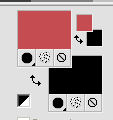
Passa il colore di primo piano a Gradiente di primo piano/sfondo, stile Lineare.
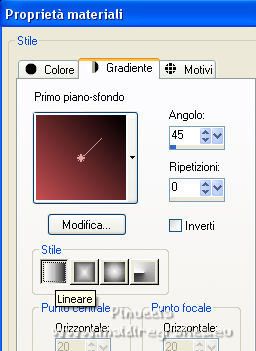
2. Livelli>Nuovo livello raster.
Riempi  il livello con il gradiente. il livello con il gradiente.
3. Livelli>Nuovo livello maschera>Da immagine.
Apri il menu sotto la finestra di origine e vedrai la lista dei files aperti.
Seleziona la maschera sdtMask197.

Livelli>Unisci>Unisci gruppo.
Effetti>Effetti 3D>Sfalsa ombra, colore nero.

4. Livelli>Nuovo livello raster.
Selezione>Carica/Salva selezione>Carica selezione da disco.
Cerca e carica la selezione demitone_regis.

Riempi  la selezione con il colore nero. la selezione con il colore nero.
5. Livelli>Nuovo livello maschera>Da immagine
Apri il menu sotto la finestra di origine
e carica la maschera ks-floor2.

Livelli>Unisci>Unisci gruppo.
Selezione>Deseleziona.
6. Effetti>Plugins>Xero - Clarity, con i settaggi standard.

Livelli>Unisci>Unisci giù.
7. Effetti>Plugins>Flaming Pear - Demitone 50.
Questo effetto lavora senza finestra; risultato
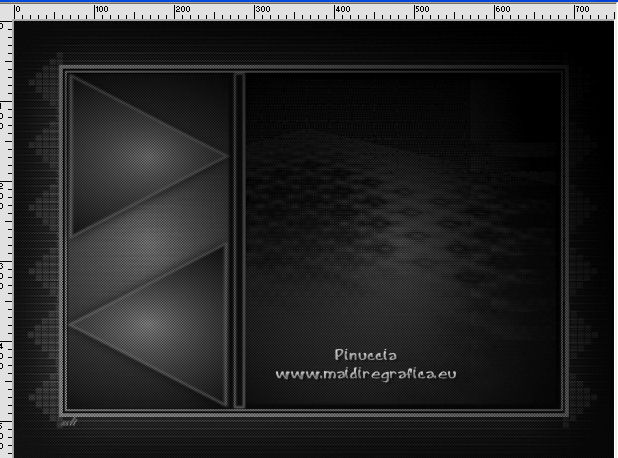
8. Apri il tube Yoka-Bodies-Male010407 e vai a Modifica>Copia.
Torna al tuo lavoro e vai a Modifica>Incolla come nuovo livello.
Immagine>Ridimensiona, al 60%, tutti i livelli non selezionato.
Posiziona  il tube nel rettangolo a destra. il tube nel rettangolo a destra.
9. Selezione>Carica/Salva selezione>Carica selezione da disco.
Carica nuovamente la selezione demitone_regis.

Selezione>Inverti.
Premi sulla tastiera il tasto CANC 
Selezione>Deseleziona.
Cambia la modalità di miscelatura di questo livello in Luminanza (esistente),
e abbassa l'opacità al 25%.
10. Effetti>Plugins>Flaming Pear - Demitone 50.
11. Effetti>Effetti 3D>Sfalsa ombra, colore nero.
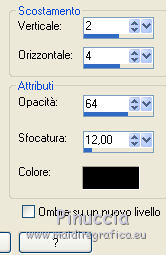
12. Apri il tube hand e vai a Modifica>Copia.
Torna al tuo lavoro e vai a Modifica>Incolla come nuovo livello.
Immagine>Ridimensiona, al 90%, tutti i livelli non selezionato.
Sposta  anche questo tube nel rettangolo a destra, in alto. anche questo tube nel rettangolo a destra, in alto.
Selezione>Carica/Salva selezione>Carica selezione da disco.
Carica nuovamente la selezione demitone_regis.

Selezione>Inverti.
Premi sulla tastiera il tasto CANC 
Selezione>Deseleziona.
Regola>Luminosità e contrasto>Luminosità e contrasto.
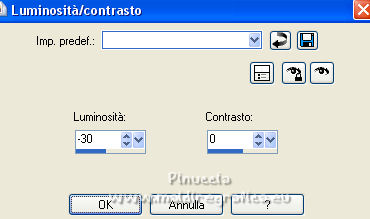
Effetti>Effetti 3D>Sfalsa ombra, colore nero.
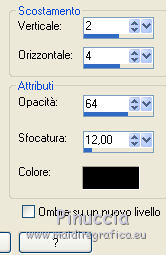
13. Attiva lo strumento Testo  e scegli un font. e scegli un font.
Per il mio esempio ho usato il font 911 Porscha, dimensione 36, colore di sfondo nero.

Scrivi il testo.
Immagine>Ruota per gradi - 28 gradi a sinistra.

Livelli>Converti in livello raster.
Sposta  il testo nel triangolo in alto. il testo nel triangolo in alto.
Scrivi il secondo testo.
Immagine>Ruota per gradi - 28 gradi a destra.

Livelli>Converti in livello raster.
Sposta  questo testo nel triangolo in basso. questo testo nel triangolo in basso.

Ho scritto un altro testo con il font Verticalization, dimensione 72

Immagine>Ruota per gradi - 28 gradi a sinistra.
Livelli>Converti in livello raster.
Posiziona  il testo tra i due triangoli il testo tra i due triangoli
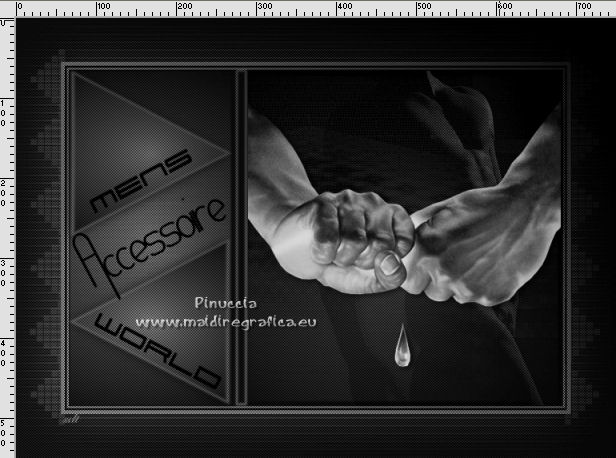
Effetti>Effetti 3D>Sfalsa ombra, colore nero.

14. Apri il tube mou_leather hat e vai a Modifica>Copia.
Torna al tuo lavoro e vai a Modifica>Incolla come nuovo livello.
Immagine>Ridimensiona, 1 volta al 50% e una volta all'80%, tutti i livelli non selezionato.
Posiziona  il tube come preferisci, o vedi il mio esempio. il tube come preferisci, o vedi il mio esempio.
Effetti>Effetti 3D>Sfalsa ombra, colore nero.
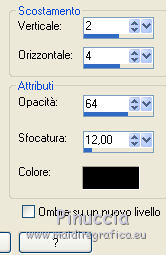
15. Apri il tube mou_mens wear e vai a Modifica>Copia.
Torna al tuo lavoro e vai a Modifica>Incolla come nuovo livello.
Immagine>Ridimensiona, al 50%, tutti i livelli non selezionato.
Posiziona  il tube come preferisci, o vedi il mio esempio. il tube come preferisci, o vedi il mio esempio.
Effetti>Effetti 3D>Sfalsa ombra, con i settaggi precedenti.
Se vuoi, colorizza il tube:
Regola>Tonalità e saturazione>Viraggio.

16. Immagine>Aggiungi bordatura, 1 pixel, simmetriche, colore #9d9d9d.
Immagine>Aggiungi bordatura, simmetriche non selezionato, colore nero.

17. Apri il tube smalldiamond e vai a Modifica>Copia.
Torna al tuo lavoro e vai a Modifica>Incolla come nuovo livello.
Posiziona  il tube sul bordo in alto. il tube sul bordo in alto.

18. Effetti>Plugins>Mura's Meister - Copies.
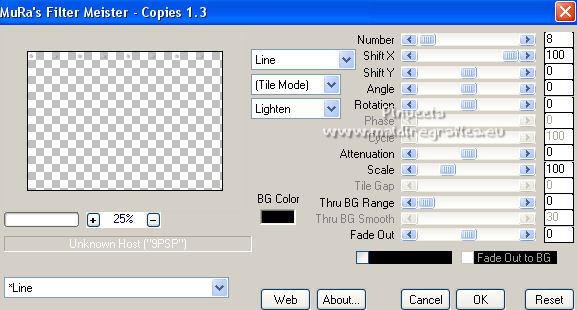
19. Immagine>Ruota per gradi - 90 gradi a sinistra.

Posiziona  correttamente la linea sul bordo nero. correttamente la linea sul bordo nero.
20. Immagine>Aggiungi bordatura, 1 pixel, simmetriche, colore #9d9d9d.
21. Firma il tuo lavoro e salva in formato jpg.
Versione di Regina

Versione di Hélène


Se hai problemi, o dubbi, o trovi un link che non funziona, o soltanto per un saluto, scrivimi.
30 Aprile 2022

|


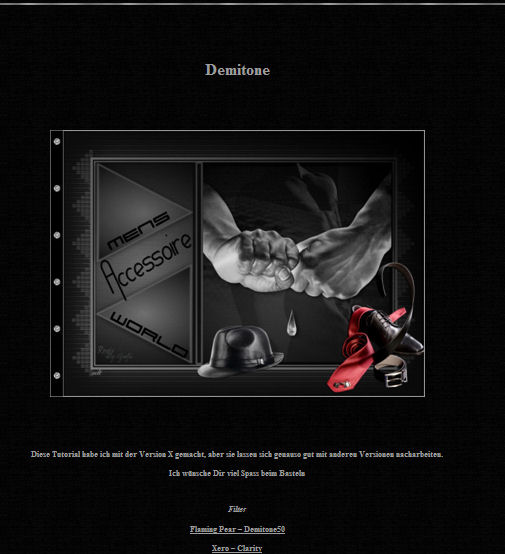
 Traduzione francese qui
Traduzione francese qui Vos versions qui
Vos versions qui


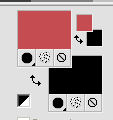
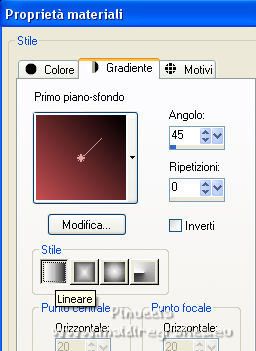
 il livello con il gradiente.
il livello con il gradiente.




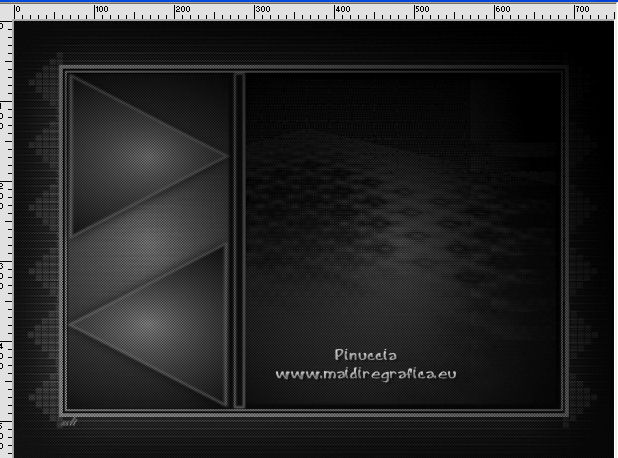
 il tube nel rettangolo a destra.
il tube nel rettangolo a destra.
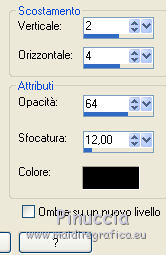
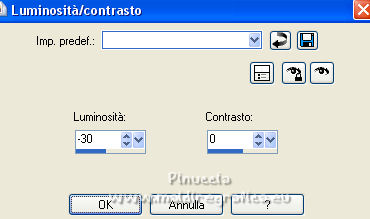
 e scegli un font.
e scegli un font.